Tổng hợp các phím tắt trong Word mới nhất 2024
Đôi nét về Word
Lợi ích và hạn chế của Word
Lợi ích
- Đây là một công cụ soạn thảo văn bản nổi tiếng nhất trên thế giới.
- Cung cấp nhiều tính năng giúp bạn soạn thảo nhanh chóng, có thể dễ dàng sửa các lỗi chỉ bằng cách nhấn phím xóa hoặc nút Delete.
- Có thể sử dụng tính năng từ điển đồng nghĩa khi hết từ.
- Các hình ảnh và số liệu có thể được đính kèm và bố trí dễ dàng trong văn bản. Sao chép tài liệu nhanh chóng, tạo bản sao giúp tiết kiệm thời gian soạn thảo.
- Được phép thêm màu, sử dụng clip art, viết bằng nhiều phông chữ cũng như kích cỡ khác nhau.
- Sử dụng bảng, đường viền, định dạng văn bản và bố cục trang để tài liệu trông hấp dẫn, dễ đọc hơn.
- Dễ dàng liên kết với với Excel – một công cụ xử lý dữ liệu nổi tiếng của Microsoft
- Phổ biến trên nhiều nền tảng và thiết bị như PC, laptop, điện thoại Android và iOS, máy tính bảng.


Hạn chế
- Vì có nhiều phiên bản Word khác nhau nên đôi lúc bạn không thể mở file Word của chính mình trên những thiết bị sử dụng một phiên bản Word khác.
- Thường xuyên gặp lỗi do cài đặt khiến người không rành về Word sẽ cảm thấy hoang mang.
- Là một công cụ offline nên chỉ có 1 người có thể tham gia chỉnh sửa văn bản cũng như không thể chỉnh sửa theo thời gian thực.
- Dễ bị mất tài liệu nếu đang soạn thảo mà thiết bị hết pin (laptop) hoặc mất điện (PC)
Tổ hợp phím là gì?
Tổ hợp phím hay phím tắt được hiểu là hành động bạn sử dụng kết hợp các phím trên bàn phím máy tính để thực hiện một chức năng nào đó thay cho việc sử dụng chuột. Mục đích khi sử dụng phím tắt là để tiết kiệm thời gian khi thao tác trên máy tính.
Các phím tắt thông dụng nhất là: Ctrl + Phím. Ví dụ: Ctrl + C (Sao chép), Ctrl + V (dán),..
Đối với các công cụ office như Word, Excel, việc sử dụng các phím tắt đơn giản được ưa chuộng hơn là dùng chuột, đặt biệt với những ai thường xuyên thao tác với các công cụ này.


Tổng hợp các phím tắt trong Word
- Alt + F10: Mở Menu các lệnh
- Ctrl + Shift + Tab: Thực hiện ngay sau khi Menu được kích hoạt để chọn các thanh Menu và thanh công cụ.
- Shift + Tab: Chọn các tính năng tiếp theo trên thanh công cụ.
- Enter: Mở lệnh đang được chọn trên Menu hoặc thanh công cụ.
- Alt + Spacebar: Mở Menu hệ thống.
- Home, End: Chọn lệnh đầu tiên hoặc lệnh cuối cùng trong Menu con của.
Tạo, chỉnh sửa và lưu tài liệu
- Ctrl + N: Mở một file Word mới.
- Ctrl + O: Mở một tài liệu đã được soạn thảo trước đó.
- Ctrl + S: Lưu file Word đang mở.
- Ctrl + C: Sao chép nội dung trong tài liệu.
- Ctrl + X: Cắt một phần nội dung bất kì trong tài liệu.
- Ctrl + V: Dán nội dung đã được sao chép hoặc cắt.
- Ctrl + F: Tìm kiếm từ/cụm từ trong tài liệu.
- Ctrl + H: Chức năng thay thế một từ/cụm từ bằng một từ/cụm từ khác trong toàn bộ tài liệu.
- Ctrl + P: In ấn tài liệu đang được mở.
- Ctrl + Z: Trở lại trạng thái trước đó 1 bước (trước khi thực hiện lần chỉnh sửa cuối cùng).
- Ctrl + Y: Phục hồi trạng thái nội dung trước khi sử dụng lệnh Ctrl+Z.
- Ctrl + F4 , Ctrl + W hay Alt + F4: Đóng lại văn bản.
Chọn một đoạn hay một đối tượng nào đó trong tài liệu
Di chuyển, chọn đoạn văn
- Shift + → : Di chuyển để bôi đen các kí tự phía sau con trỏ chuột.
- Shift + ← : Di chuyển để bôi đen các kí tự phía trước con trỏ chuột.
- Ctrl + Shift + → : Di chuyển để bôi đen một từ phía sau con trỏ chuột.
- Ctrl + Shift + ← : Di chuyển để bôi đen một từ phía trước con trỏ chuột.
- Shift + (mũi tên hướng lên): Di chuyển để bôi đen văn bản hàng trên con trỏ chuột
- Shift + (mũi tên hướng xuống): Di chuyển để bôi đen văn bản hàng dưới con trỏ chuột
- Ctrl + A: Chọn toàn bộ nội dung trong tài liệu.


Xóa đoạn văn bản hoặc một đối tượng trong tài liệu
- Backspace: Xóa một ký tự phía trước con trỏ chuột
- Ctrl + Backspace: Xóa một từ phía trước con trỏ chuột
- Delete: Xóa một ký tự phía sau con trỏ chuột.
- Ctrl + Delete: Xóa một từ ở ngay phía trước con trỏ chuột.
- Di chuyển đoạn văn bản
- Ctrl + → hoặc Ctrl + ← : Di chuyển qua lại giữa các kí tự.
- Ctrl + Home: Di chuyển con trỏ chuột lên đầu tài liệu
- Ctrl + End: Di chuyển con trỏ chuột xuống cuối tài liệu
- Ctrl + Shift + Home: Bôi đen văn bản từ vị trí hiện tại đến đầu tài liệu.
- Ctrl + Shift + End: Bôi đen văn bản từ vị trí hiện tại đến cuối tài liệu.
Định dạng văn bản
- Ctrl + B: In đậm văn bản.
- Ctrl + D: Mở hộp thoại chỉnh sửa font chữ.
- Ctrl + I: In nghiêng văn bản.
- Ctrl + U: Gạch chân văn bản.
Căn lề văn bản
- Ctrl + E: Căn chỉnh đoạn văn bản đang được chọn vào vị trí trung tâm.
- Ctrl + J: Căn chỉnh đều hai bên cho đoạn văn bản.
- Ctrl + L: Căn trái cho đoạn văn bản.
- Ctrl + R: Căn phải cho đoạn văn bản.
- Ctrl + M: Thụt đầu dòng cho đoạn văn bản.
- Ctrl + Shift + M: Trở lại vị trí trước khi thực hiện Ctrl + M
- Ctrl + T: Thụt đầu dòng từ đoạn văn bản thứ 2 trở đi
- Ctrl + Shift + T: Trở lại vị trí trước khi thực hiện Ctrl + T
- Ctrl + Q: Xóa định dạng canh lề của đoạn văn bản
Phím tắt sao chép định dạng văn bản
- Ctrl + Shift + C: Sao chép đoạn văn và định dạng văn bản
- Ctrl + Shift + V: Dán đoạn văn có định dạng đã sao chép vào vùng dữ liệu đang chọn.
Phím tắt tạo số mũ
- Ctrl + Shift + =: Tạo số mũ, ví dụ: 29
- Ctrl + =: Tạo số mũ ở dưới (dùng cho các kí hiệu hóa học)
Phím tắt làm việc trên bảng biểu
- Tab: Di chuyển và chọn nội dung của ô kế tiếp trong bảng hoặc tạo thêm một dòng mới nếu đang ở ô cuối cùng trong bảng.
- Shift + Tab: Di chuyển con trỏ chuột tới nội dung của ô kế bên.
- Shift + các phím mũi tên: Chọn nội dung của ô kế bên ngay vị trí đang chọn.
- Ctrl + Shift + F8 + Các phím mũi tên: Mở rộng vùng chọn theo từng ô trong bảng.
- Shift + F8: Thu nhỏ kích thước vùng chọn theo từng ô trong bảng.
- Ctrl + 5 (khi kích hoạt Numlock): Chọn nội dung của toàn bộ ô trong bảng.
- Alt + Home: Di chuyển đến ô đầu tiên của bảng biểu
- Alt + End: Di chuyển đến ô cuối cùng của dòng hiện tại.
- Alt + Page up: Trở lại ô đầu tiên của cột.
- Alt + Page down: Trở lại ô cuối cùng của cột.
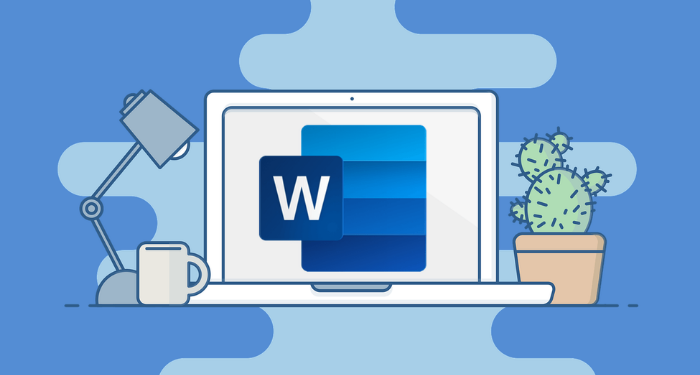
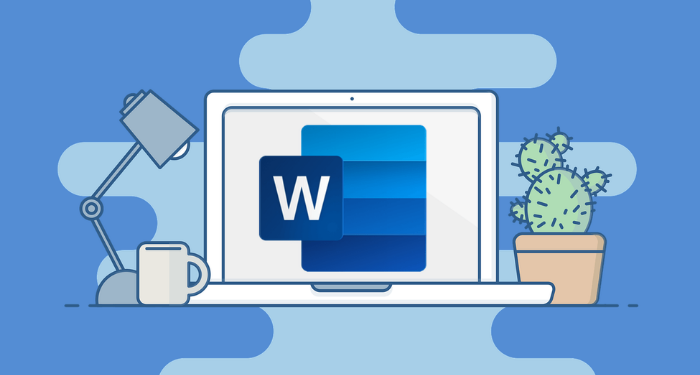
Các phím tắt F1-F12
- F1: Mở hộp thoại trợ giúp
- F2: Di chuyển nhanh văn bản hoặc hình ảnh bằng cách chọn vào đối tượng, sau đó nhấn F2 và kích chuột vào nơi bạn muốn di chuyển đến rồi nhấn Enter
- F3: Chèn chữ tự động (giống với chức năng Insert > AutoText trong word)
- F4: Lặp lại hành động mới nhất.
- F5: Thực hiện lệnh Go To (Gống với Ctrl + G)
- F6: Di chuyển đến Panel hoặc Frame tiếp theo
- F7: Thực hiện lệnh kiểm tra chính tả trong văn bản đang chọn
- F8: Mở rộng thêm vùng chọn
- F9: Cập nhật mới nhất cho những trường đã chọn
- F10: Kích hoạt Menu lệnh
- F11: Di chuyển đến trường tiếp theo
- F12: Lệnh lưu tài liệu với một tên khác (tương tự với thao tác File -> Save As… )
Việc sử dụng phím tắt là vô cùng hữu ích đối với những ai thường xuyên sử dụng Word để soạn thảo văn bản. Trên đây là tổng hợp các phím tắt được sử dụng phổ biến trên Word. Hy vọng bài viết sẽ giúp bạn làm việc hiệu quả hơn với công cụ soạn thảo văn bản này nhé!






